记录element使用过程中选择多个tag超出文本框
在修改样式时遇到问题描述:页面使用了easyui 和vue+element
使用vue+element 实现下拉选择可以多选并手动输入。
但是会有超出文本框
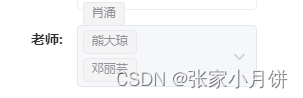
在网上也找到很多大佬的写法没有很好的实现,不太稳定
参考如下:
版权声明:本文为CSDN博主「iatkotworld」的原创文章,遵循CC 4.0 BY-SA版权协议,转载请附上原文出处链接及本声明。
原文链接:https://blog.csdn.net/weixin_40400844/article/details/123132736
这个大佬的方法我这边用了不太稳定。时好时不好。后续又搁置了
过了半个多月又发现一个。
版权声明:本文为CSDN博主「那谁家的菇凉」的原创文章,遵循CC 4.0 BY-SA版权协议,转载请附上原文出处链接及本声明。
原文链接:https://blog.csdn.net/illa123/article/details/120450000
此方法解决抖动问题,但是解决我这个问题也非常非常好使
由于太激动了所以记录一下我遇到的问题。

.my-el-select {
position: relative;
}
.my-el-select .el-select__input.is-mini {
min-height: 20px;
}
.my-el-select .el-select__tags {
position: inherit;
transform: translateY(0);
padding: 3px 0;
min-height: 28px;
max-width: 155px !important;
flex-wrap: wrap;
}
.my-el-select .el-input__inner {
min-height: 30px;
height: 100% !important;
}
.my-el-select .el-select__tags ~ .el-input {
height: 100%;
position: absolute;
top: 50%;
left: 0;
transform: translateY(-50%);
}
.my-el-select .el-input__icon {
position: relative;
top: 0px;
line-height: 0;
}
<label for="sel_tea">老师:<span style="color:red;">*</span></label>
<span id="sel_tea" >
<el-select style="width:180px" class="my-el-select" v-model="form.tea" ref="selectBox" multiple filterable allow-create default-first-option placeholder="请选择老师" :disabled="form.disType==='1'?true:false" >
<el-option v-for="item in teaList" :key="item.id" :label="item.name" :value="item.id">
<span style="float: left">{{ item.name }}</span>
<span style="float: right; color: #8492a6; font-size: 13px">{{ item.off_name }}</span>
</el-option>
</el-select>
</span>
原文链接:https://blog.csdn.net/weixin_40400844/article/details/123132736
原文链接:https://blog.csdn.net/illa123/article/details/120450000





















 4087
4087

 被折叠的 条评论
为什么被折叠?
被折叠的 条评论
为什么被折叠?








